Topp 4 måter å overføre bilder fra iPad til Flash Drive
iPad er et flott verktøy for mange kunstnere og fotografer, enten de er profesjonelle eller amatører. Dessverre kan mange sammenlignbarhetsproblemer påvirke produktiviteten. Hvis du lurer på hvordan overføre bilder fra iPad til flash-stasjon, da har du kommet til rett sted.
La oss se på 4 måter du kan overfør bilder fra iPad til en annen enhet, for eksempel en flash-stasjon eller en ekstern harddisk:
Første metode: Overfør bilder fra iPad til ekstern harddisk med DrFoneTool
Den raskeste måten å overføre bilder fra iPad til ekstern harddisk er å bruke DrFoneTool – Telefonbehandling (iOS). Det er en ett-klikks løsning for dilemmaet ditt. Følgende guide viser deg hvordan du overfører bilder fra iPad til ekstern harddisk.

DrFoneTool – Telefonbehandling (iOS)
Kraftig iPad Manager og overføringsprogram
- Overfør, administrer, eksporter/importer musikk, bilder, videoer, kontakter, SMS, apper osv.
- Sikkerhetskopier musikk, bilder, videoer, kontakter, SMS, apper osv. til datamaskinen og gjenopprett dem enkelt.
- Overfør musikk, bilder, videoer, kontakter, meldinger osv. fra en smarttelefon til en annen.
- Overfør mediefiler mellom iOS-enheter og iTunes.
- Fullt kompatibel med iOS 7, iOS 8, iOS 9, iOS 10, iOS 11 og iPod.
Trinn 1. Start DrFoneTool og koble til iPad
Start DrFoneTool – Phone Manager (iOS) etter installasjonen, og velg ‘Phone Manager’. Koble iPad til datamaskinen med USB-kabelen. Programmet vil oppdage iPad-en din automatisk. Deretter vil du se alle de håndterbare filkategoriene øverst i hovedgrensesnittet.

Trinn 2. Eksporter bilder til ekstern harddisk
Velg kategorien Bilder i hovedgrensesnittet, og programmet vil vise deg kamerarullen og fotobiblioteket i venstre sidefelt, sammen med bildene i høyre del. Velg bildene du vil overføre, og klikk på Eksporter-knappen øverst, og velg deretter Eksporter til PC i rullegardinmenyen. Etter det vil DrFoneTool begynne å overføre bilder fra iPad til datamaskin.

Andre metode: Overfør bilder fra iPad til Flash Drive med forhåndsvisning
Forhåndsvisning har flere flotte innebygde verktøy som du kan dra nytte av når du trenger å overføre bilder fra iPad til ekstern harddisk eller flash-stasjon. Du kan overføre bilder til USB-flash-stasjon i 3 enkle trinn.
Trinn 1. Koble enheten til iPaden med en USB-kabel.
Trinn 2. I filmenyen velger du alternativet ‘Importer fra’.
Trinn 3. Enheten din skal vises. Du kan nå dra og slippe bildefilene dine.

Tredje metode: Overfør bilder fra iPad til ekstern harddisk via iPhoto
iPhoto lar deg enkelt og effektivt overføre bilder fra iPad til flash-stasjon. Dette er hvordan:
Trinn 1. Koble til enheten med en USB-kabel og iPhoto skal åpnes automatisk. Merknader: Hvis iPhoto ikke åpnes automatisk når du kobler til enheten, kan du justere innstillingen. Du må kanskje laste ned appen hvis den ikke allerede er på iPad.
Trinn 2. Velg ‘Importer alle’ for å sikkerhetskopiere iPad-bilder til eksterne stasjoner, eller du kan velge individuelle bilder som skal overføres.
Trinn 3. iPhoto vil også gi deg muligheten til å slette bildene fra enheten din hvis du ønsker å gjøre det.
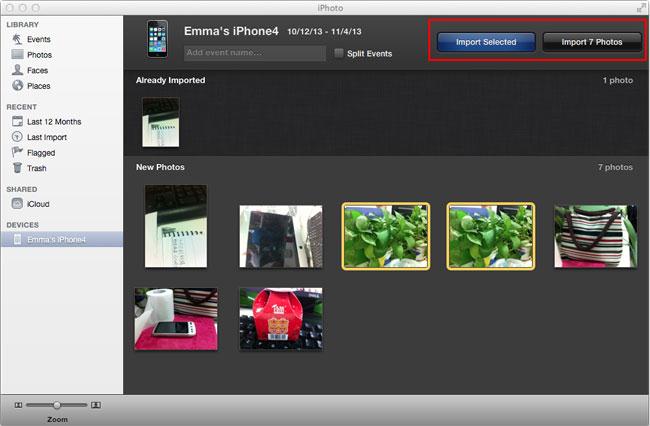
Fjerde metode: Overfør bilder fra iPad til Flash Drive via bildeopptak
Selv om du ikke har lastet ned iPhoto, kan du bruke Image Capture for å lagre bilder fra iPad til ekstern harddisk ved å bruke Importer bilder-funksjonen. Det fungerer på samme måte.
Trinn 1. Importer bilder skal åpnes automatisk hvis du ikke har lastet iPhoto.
Trinn 2. Velg filene du ønsker å overføre.
Trinn 3. Det er et alternativ for å slette filene fra enheten etter at overføringen er fullført.
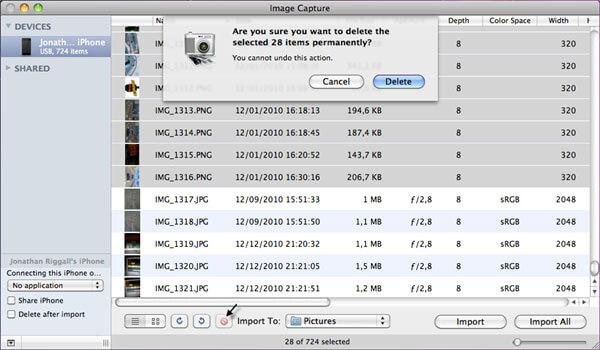
Hvorfor ikke laste den ned og prøve? Hvis denne veiledningen hjelper, ikke glem å dele den med vennene dine.
Siste artikler

